今までiphoneで便利に使っていたskydriveが
いつの間にやらonedriveに変わっているではないか!
あなたは気づきましたか?
普段何気なくiphoneをさわっていれば
アプリのアップデートってワンタップで
できるので、それぞれのアプリが
「どこがどう変わったの?」
ってあまり気にすることはありません。
でも、skydriveはよく利用していたので
onedriveになって変更点などがすごく
気になりました。
実は名前が変わっただけで
中身は今までと変わりません・・・
ってなんじゃそりゃ!
でも、子どもや趣味の写真などを
PCやiphone、スマホで楽しむために
onedriveはすごく便利なんですよ!
「これからonedriveを使おう!」
っていう初心者のあなたに
手順をわかりやすくお伝えしていきますね。
onedriveの新規登録とログイン方法
1:まずはonedriveのページに移動して
右上の新規登録をクリックしてください。
2:右下の方に新規登録があるので
そこをクリックしてください。
3:このような画面になります。
必要事項を記入していきます。
ユーザー名は普段使っているメールアドレスでOK。
すべて入力できたら一番下の
”アカウントの作成”ボタンをクリックしてください。
4:次のような画面になったら
メールボックスを確認すると、
「Microsoft アカウント チーム」からのメールが
届いていますので開けてみます。
中に確認ボタンがあるのでクリックしてください。
すると次のような画面になります。
OKをクリックしてください。
5:2の画面に戻りますので、今度は
空欄に先ほど自分で決めたメールアドレスと
パスワードを入れてサインインをクリック。
次のような管理画面になればOKです!
onedriveの簡単な使い方
管理画面の左上に作成メニューと
アップロードメニューがあります。
作成メニューはオフィスの文書が簡単に使えるので便利!
以前からワードやエクセルを使っている人にとっては
問題なく使えるのではないでしょうか。
アップロードメニューはPCのファイルをonedrive上に
保存しておきたい時に使いますが、
それよりも簡単な方法があります。
管理画面の左下にある
onedriveアプリの入手からアプリを
ダウンロードすればPC上にonedriveフォルダが作成されます。
あとはドラッグ・アンド・ドロップで保存しておきたい
写真などをonedriveフォルダに放り込んでいけば
感覚的でわかりやすいですよ!
あとiphoneやスマホでもonedriveアプリを入れておけば、
外出先でもファイルを確認できたり、
カメラロールのバックアップなんかにも使えて
かなり便利です。
あと無料で追加容量が手に入る
お得な情報はこちらの記事も
参考にしてくださいね!
→onedriveの容量を無料追加!主婦でも簡単に出来る方法は?
さいごに
いかがでしたか?
onedriveってすごく便利なんですよ!
今までデジカメを持って写真をたくさん
撮ってメモリーカードからPCにいちいち保存して
いた時のことが懐かしく感じますね。
似たようなサービスにgoogledriveやdropboxなども
あります。
どれも感覚的で使いやすく、しかも無料ですので
私はすべて利用しています。
onedriveだけでも主婦の普段使いであれば
充分なキャパシティなのでまずは使ってみて
便利さを体感してみてくださいね!
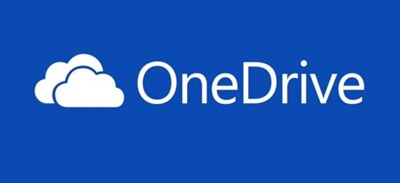
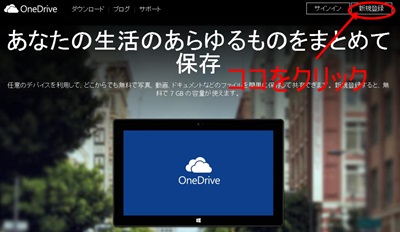
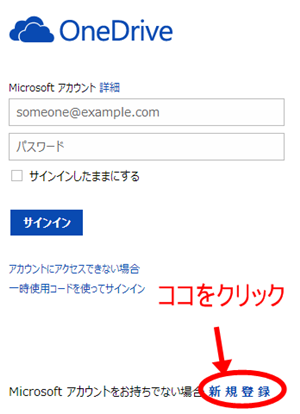
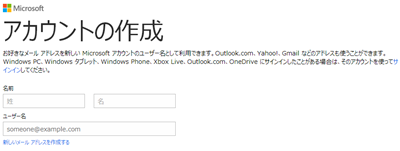
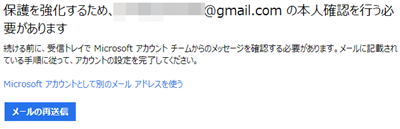

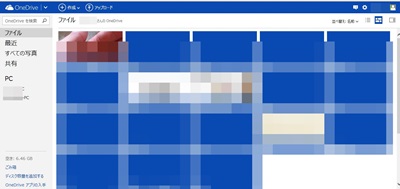
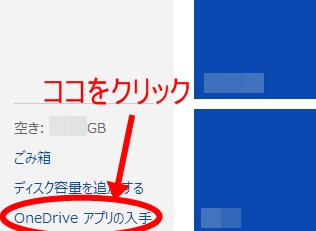

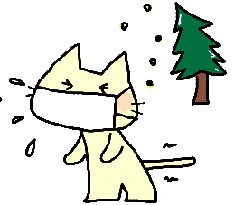
コメント